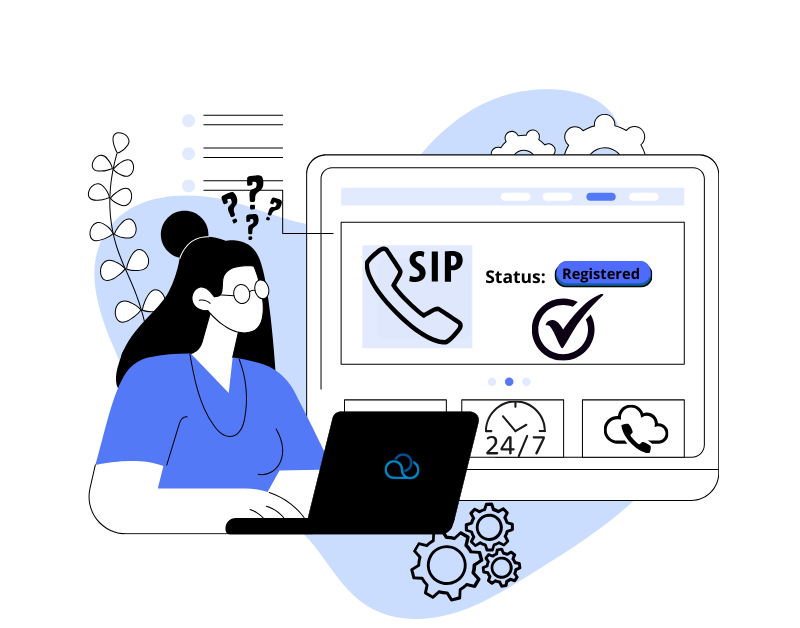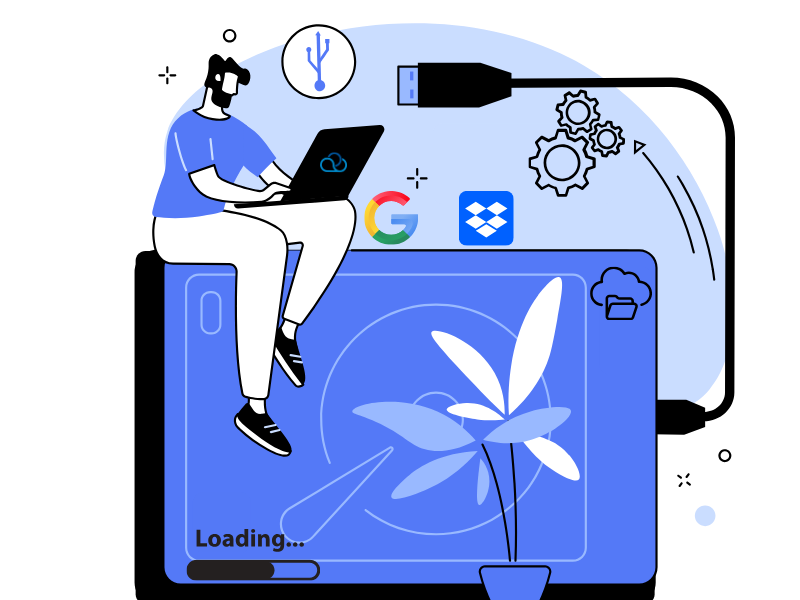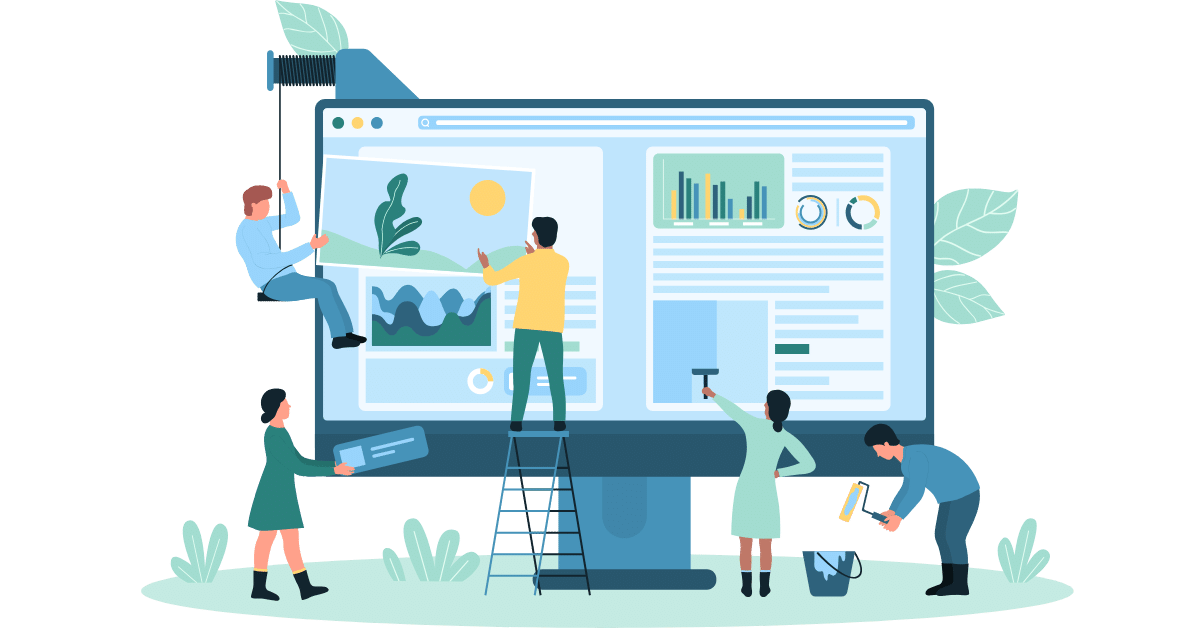Оки-Токи — облачный сервис без встроенной телефонии. Чтобы совершать звонки, системе нужен оператор связи — SIP-провайдер. Это посредник, через которого ваш колл-центр принимает и отправляет звонки. Без него Оки-Токи остаётся изолированной площадкой. В статье разберем, как подключить в Оки-Токи профиль SIP-Client.
Что такое SIP-провайдер и виды SIP-регистрации
SIP-провайдер — это компания или сервис, который обеспечивает подключение колл-центра к телефонной сети.
SIP (Session Initiation Protocol) — протокол для звонков и передачи голоса через интернет, который помогает виртуальной линии работать так же, как обычный телефон.
В Оки-Токи есть несколько видов регистраций:
- SIP-Client — Оки-Токи подключается к SIP-провайдеру с использованием логина и пароля. Это стандартный способ подключения и самый часто используемый;
- SIP-Trunk — связывается с оператором связи напрямую через IP-адреса, авторизация не используется;
- SIP-Server — сервером здесь служит Оки-Токи, внешняя система подключается к сервису для маршрутизации звонков.
Выбор регистрации зависит от нескольких факторов: какой объем звонков, способ подключения и уровень защиты данных в компании.
Если оператор связи предлагает вариант SIP-Client, нужно заранее запросить у него все параметры для входа. Обычно это логин, пароль и адрес сервера. В отдельных случаях нужно указать A-номер или параметр Realm.
Из этих данных складывается конфигурация SIP-клиента и система “понимает” куда подключаться, чтобы звонки шли через интернет.
Как создать SIP-профиль провайдера в Оки-Токи?
Создайте новый SIP-аккаунт в разделе “SIP-Телефония”. Во вкладке “SIP-провайдеры” нажмите кнопку “Подключить” и укажите название поставщика. Выберите из списка интервалы тарификации или оставьте значение по умолчанию. Если в компании есть разные проекты — можно сразу выбрать нужный, используя выпадающий список.
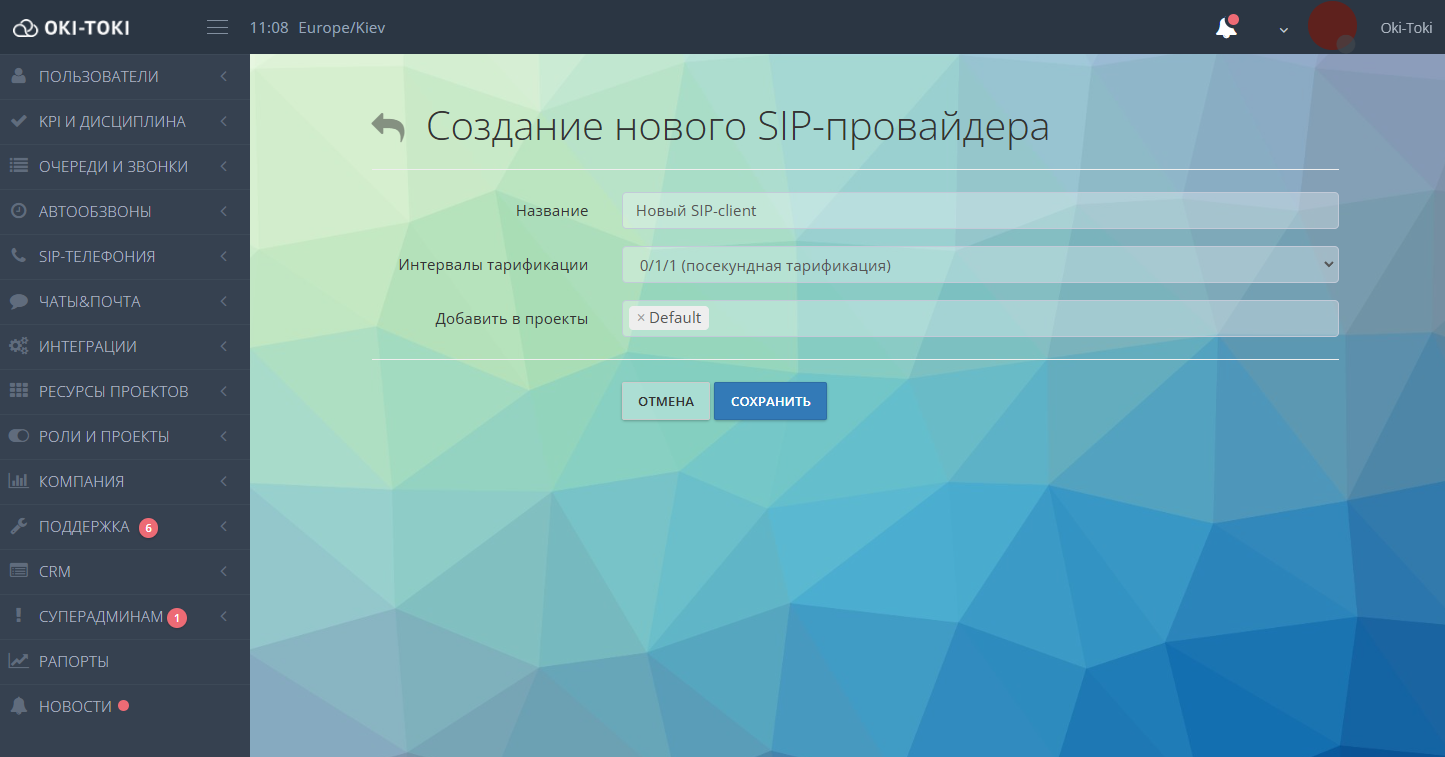
SIP-профиль — это не настройка, а “папка”, внутри которой будут находиться SIP-шлюзы. Если у вас несколько провайдеров, для каждого должен быть отдельный SIP-профиль. Так вы всегда будете видеть, какой шлюз к какому провайдеру относится.
Создание SIP-шлюза в Оки-Токи
Шлюз — это конкретное подключение к провайдеру внутри профиля, через него проходят все звонки. Перейдите в SIP-профиль провайдера и нажмите “Создать”. Выберите тип подключения — SIP-Client.
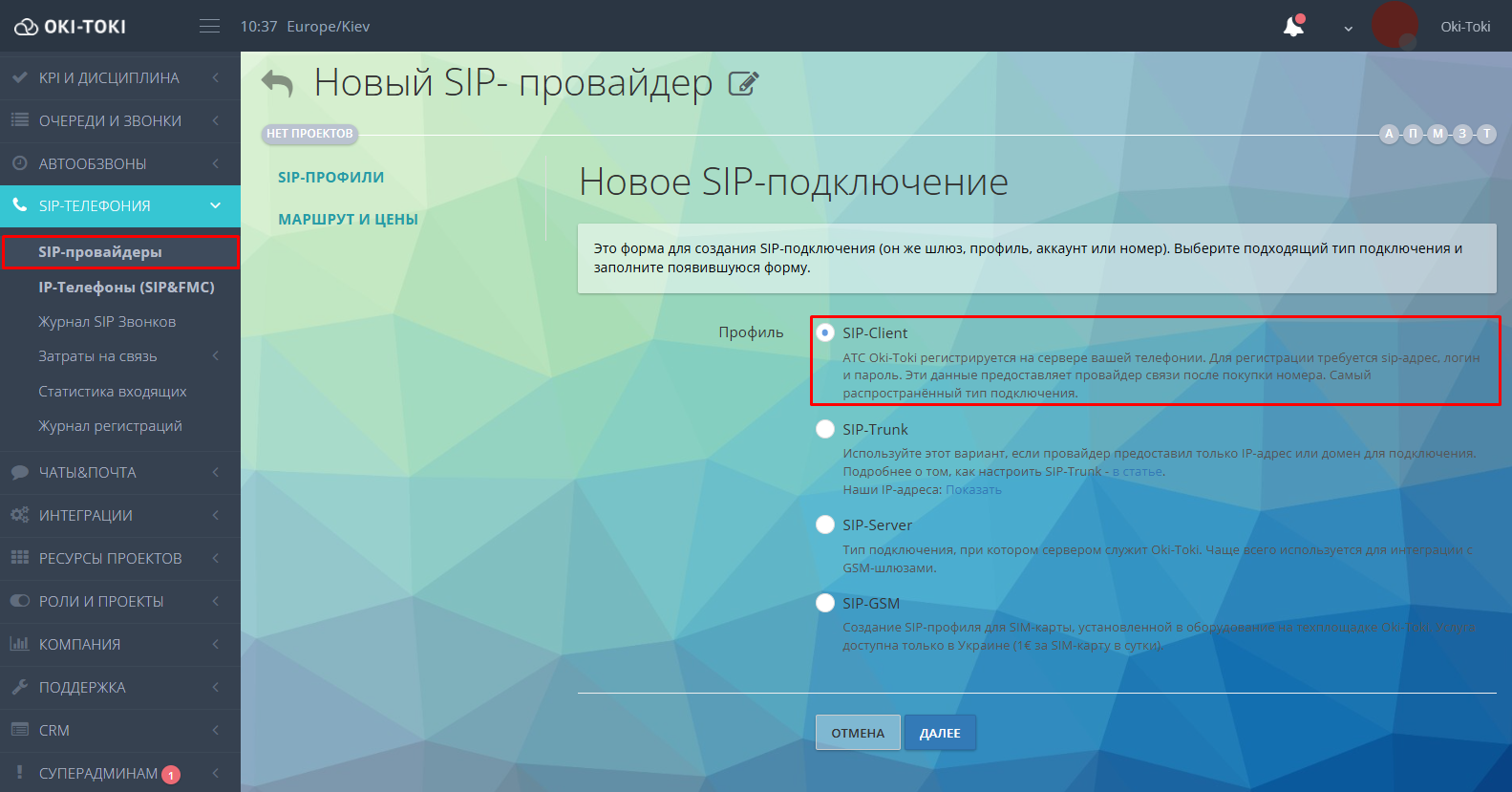
Чтобы завести регистрацию, необходимо заполнить форму подключения.
Основные параметры
- Название — любое подходящее значение, встречается в отчетах и правилах маршрутизации;
- Домен — адрес сервера провайдера, к которому будет подключение;
- Логин — SIP-адрес, предоставленный провайдером;
- Пароль — для авторизации на сервере провайдера;
- Очередь для входящих — нужно выбрать из списка, если шлюз будет использоваться для входящей линии и указать элемент сценария (чаще всего это “Начало”).
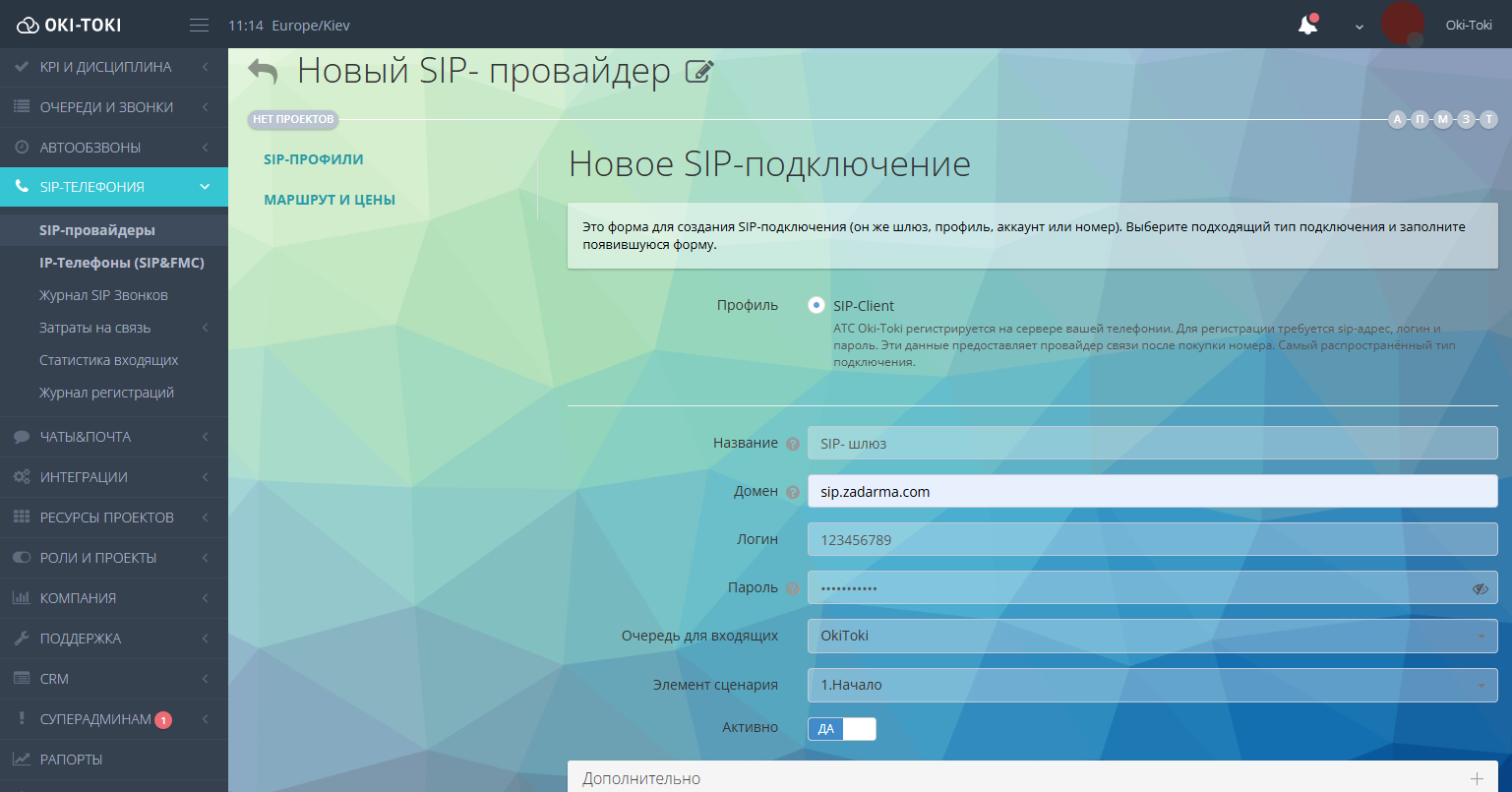
Дополнительные параметры
Узел связи — по умолчанию установлен AUTO, что означает использование IP-адреса сервера вашей компании. При необходимости можно выбрать другой сервер вручную из списка.
А-номер обычно совпадает с логином. Если при переадресации звонков вам нужно перебрасывать номер телефона клиента — оставьте это поле пустым, предварительно согласовав это с поставщиком.
Комментарий — произвольная заметка, чтобы отличать SIP-шлюзы между собой. Можно указать проект, отдел, назначение шлюза или не заполнять.
Протокол — определяет способ обмена SIP-данными, его вид указывает ваш SIP-провайдер, обычно в документации к аккаунту или в личном кабинете. В Оки-Токи есть три вида:
- UDP (User Datagram Protocol) — простой и быстрый протокол передачи данных без подтверждения доставки, часто используется для голосовых вызовов в SIP из-за низкой задержки;
- TCP (Transmission Control Protocol) — надёжный протокол с подтверждением доставки, применяется там, где важна целостность сообщений;
- TLS (Transport Layer Security) — шифрованная и безопасная передача данных, защита от перехвата.
Realm — параметр авторизации, который иногда требуется для корректной регистрации на сервере провайдера. Чаще всего совпадает с доменным именем поставщика связи.
SIP Port — порт для подключения к серверу провайдера. Обычные порты, такие как 5060 для UDP/TCP и 5061 для TLS, являются стандартом, но в некоторых случаях могут быть использованы другие порты. Это нужно уточнить у провайдера связи.
Interface IP — IP-адрес сетевого интерфейса вашего устройства, через который будут идти звонки. Если не указано, используется узел связи.
Кодек для исходящих звонков — выбирается формат передачи аудио (например, G711, G729) в зависимости от требований качества и пропускной способности сети.
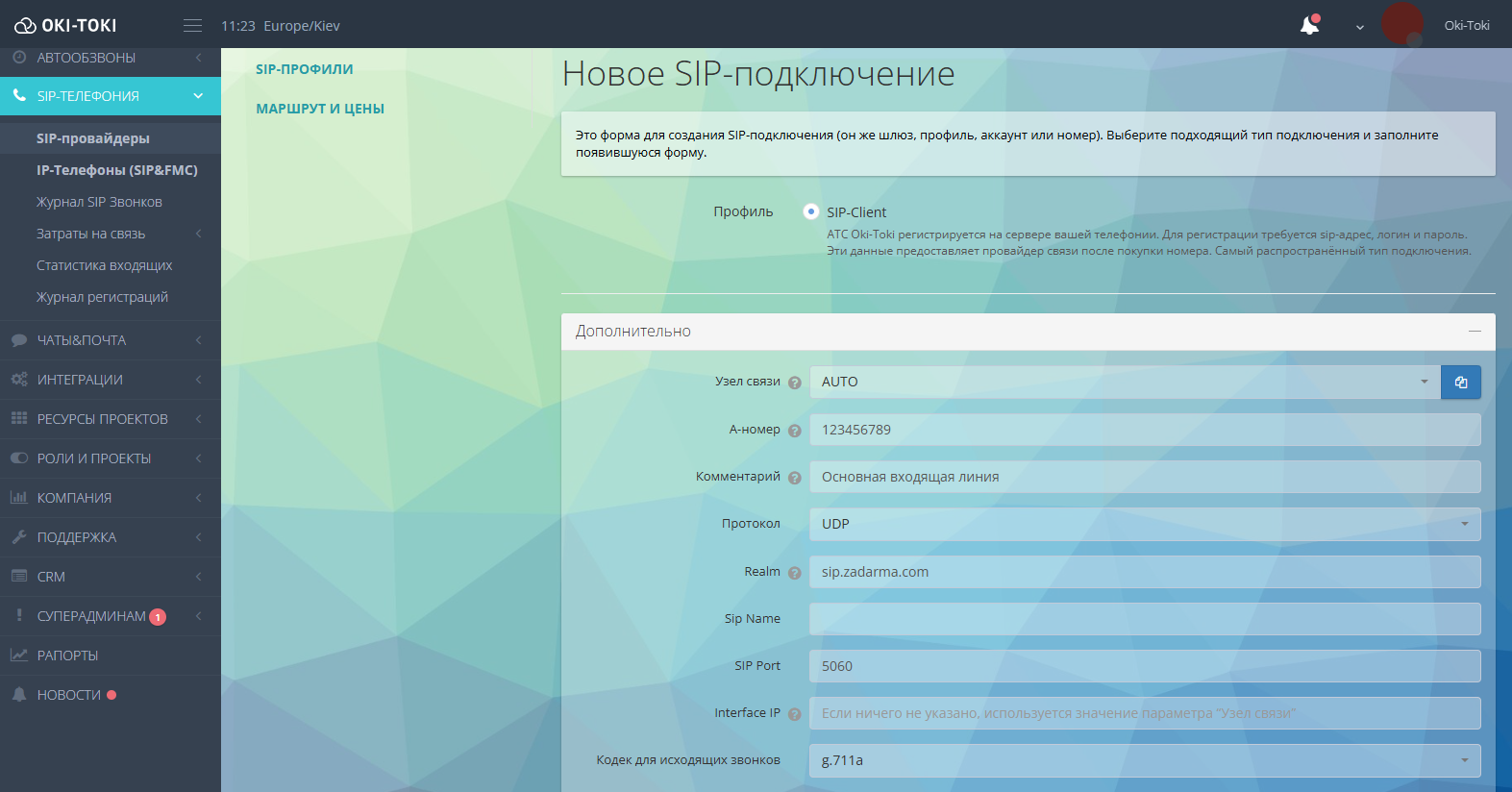
DTMF — способ передачи сигналов нажатия клавиш (например, для автообзвонов или входящей линии с IVR). Может быть in-band, RFC2833.
NAT — настройки обхода NAT для корректной работы звонков через маршрутизаторы и брандмауэры.
Expired — время жизни регистрации SIP-шлюза на сервере провайдера (обычно в секундах). Когда время истекло — шлюз повторно регистрируется на сервере. По умолчанию длительность 600 секунд.
Преобразование номера — это изменение телефонного номера в нужный формат, например, добавление или удаление префиксов. Можно настроить в шлюзе или отдельно в Очереди или Автообзвоне.
Пакетные минуты — это количество минут, включённых в тарифный план, которые можно использовать для совершения звонков. Звонки сверх лимита тарифицируются по обычному тарифу. Если поставщик использует пакетную тарификацию, можно настроить систему учета пакетных минут, чтобы “не наговорить лишнего”.
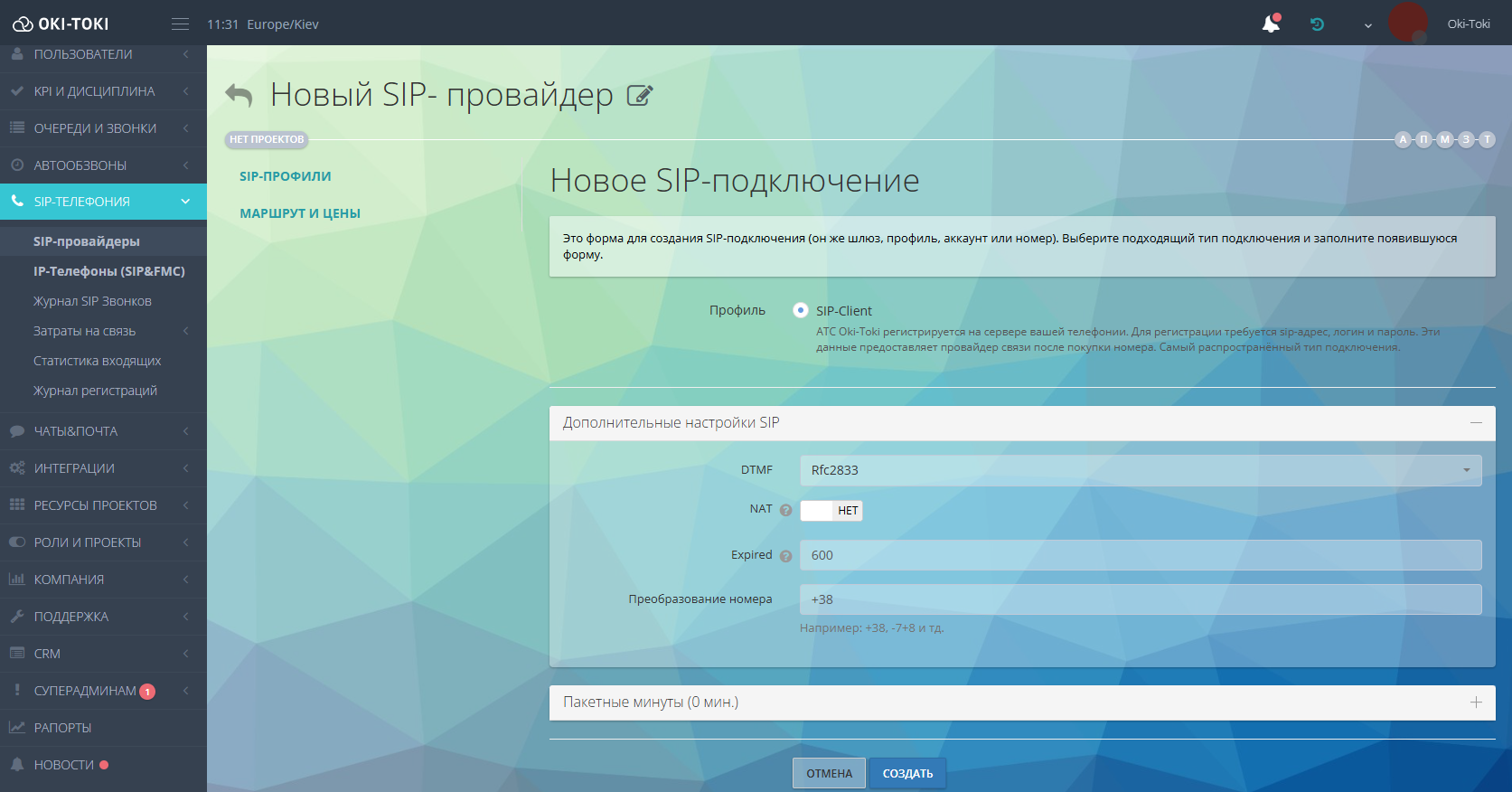
Проверка подключения и тестовые звонки
После заполнения профиля нужно проверить регистрацию. В Оки-Токи результат подключения отображен на плитке шлюза — статус должен быть “Registered”, а состояние “Зарегистрирован”.
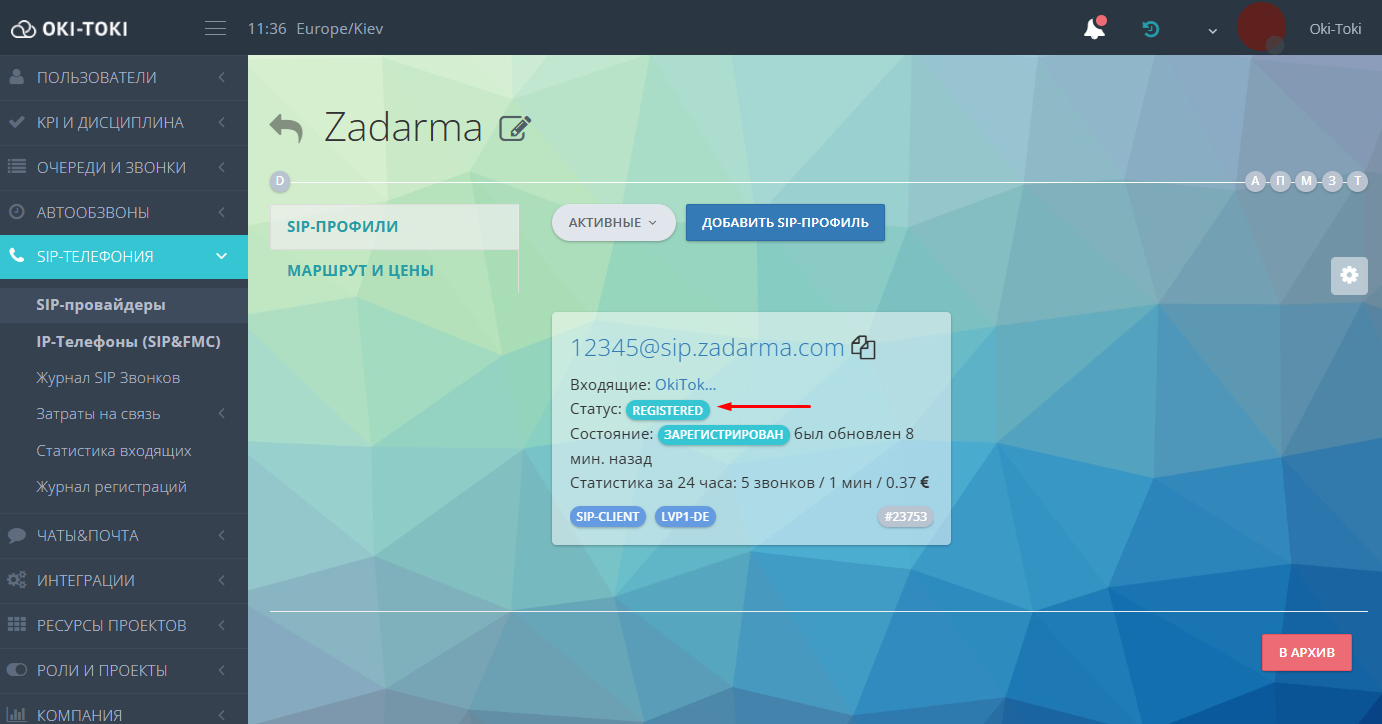
Статус “Expired” и состояние “Ошибка регистрации” значит, что данные для входа указаны неверно. Перепроверьте логин, пароль, домен и порт, сверяясь с информацией от провайдера. Иногда дополнительно нужно прописать “realm”.
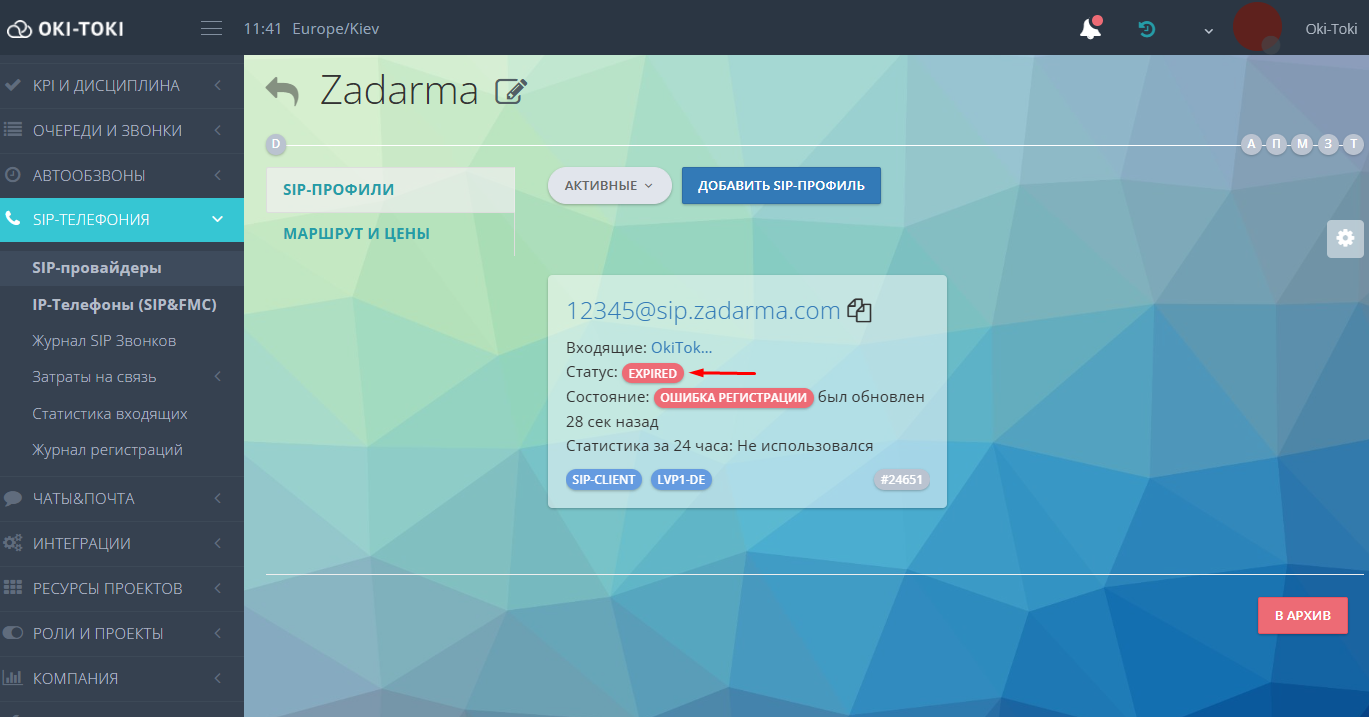
Если зарегистрировать шлюз не удаётся, всегда можно обратится в техподдержку.
Сотрудники Оки-Токи проверят SIP-логи, при необходимости запишут sngrep или dump и помогут решить проблему.
После настройки можно сделать пробный исходящий и входящий звонок. Каждый звонок имеет свой SIP-ответ — это код, который возвращает сервер SIP-провайдера. Проще говоря, звонок получает “статус”: успешно, абонент занят, нет ответа, ошибка у провайдера и т. д. Результат можно посмотреть в Журнале звонков.
Логирование и отчетность
Все изменения, которые вносятся в настройки отображены в логах действий в разделе SIP-провайдеры. С их помощью можно посмотреть кто, когда и какие изменения вносил в шлюз.
Журнала регистраций — отчет для контроля времени и результатов регистрации шлюзов. Данные можно фильтровать: по провайдеру, шлюзу, узлу связи или результату регистрации и экспортировать в удобных форматах: HTML, Excel и Google Sheet.
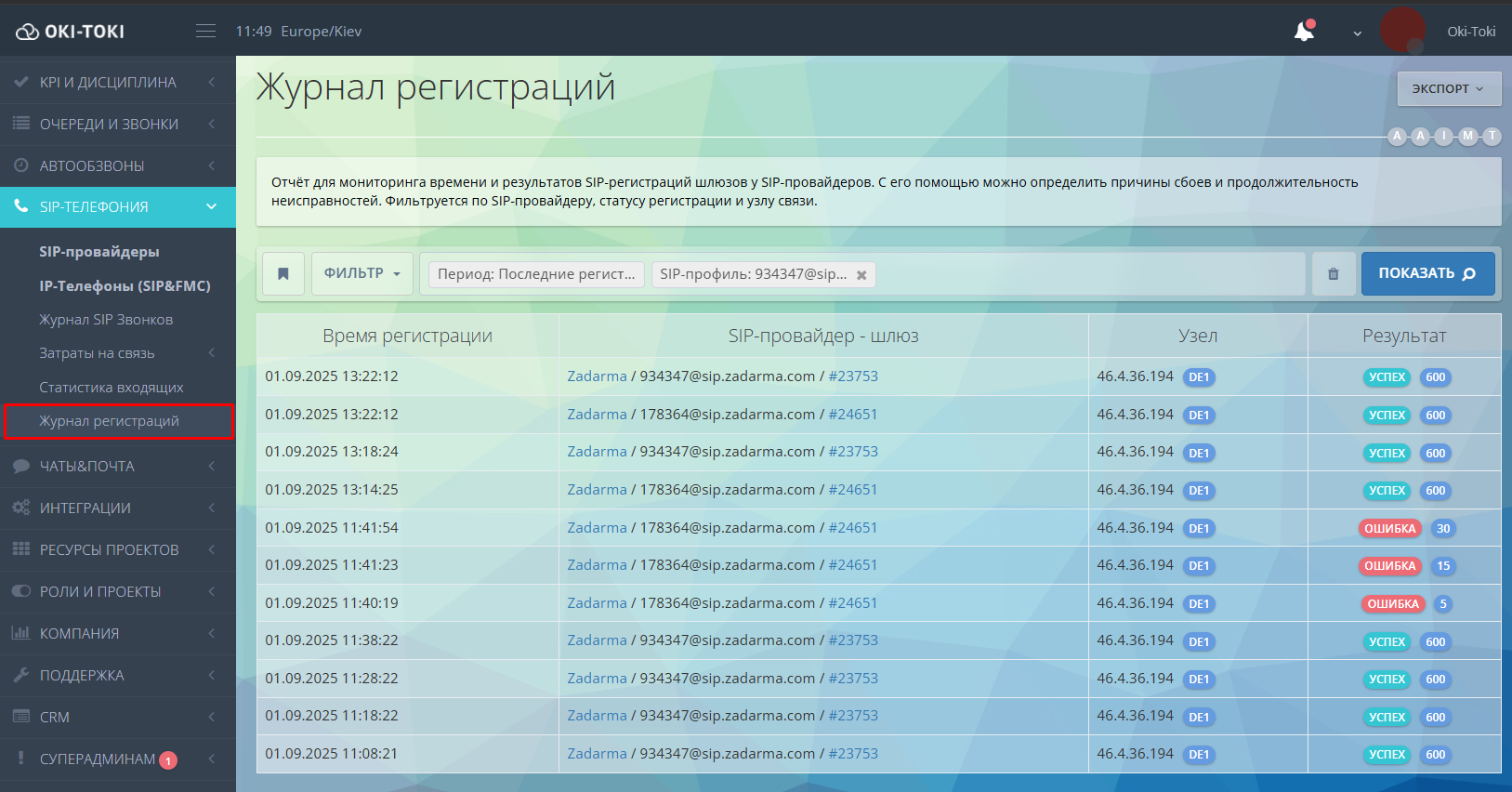
Подключить SIP-провайдера в Оки-Токи — несложная задача, если следовать нашей инструкции и корректно внести все данные. После настройки колл-центр сможет принимать и совершать звонки и в результате вы получаете удобное и безопасное решение для организации телефонии через интернет. А если возникнут сложности, техподдержка Оки-Токи всегда готова помочь.